如何在Windows 11中恢复意外卸载的声卡驱动程序?
在Windows 11操作系统中,声卡驱动程序是保证计算机音频输入输出正常的重要组成部分,如果不小心卸载了声卡驱动,不必过于担心,因为Windows 11提供了几种恢复声卡驱动的方法,下面将详细介绍如何通过不同的方式,恢复误卸载的声卡驱动:
1、系统自动恢复
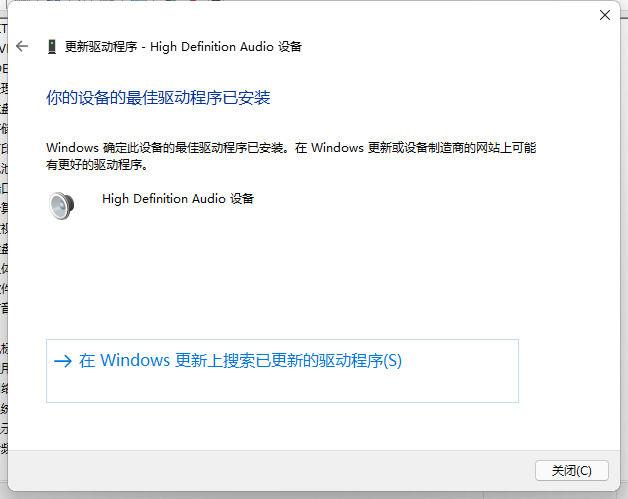
重启电脑恢复:Windows 11具有强大的自我修复能力,如果声卡驱动被误卸载,最简单的办法就是重启电脑,系统会检测到硬件变化,并尝试自动重新安装已卸载的声卡驱动。
注意网络连接:进行重启电脑恢复时,请确保您的设备连接到互联网,因为系统可能需要从网络下载必要的驱动文件。
2、手动恢复驱动
使用设备管理器:通过设备管理器可以手动让系统重新检测硬件变化并尝试恢复驱动,右键开始菜单并选择“设备管理器”,找到“声音、视频和游戏控制器”,右键选择“扫描监测硬件改动”即可。
3、第三方软件恢复
利用驱动管理软件:对于不熟悉电脑操作的用户来说,可以使用第三方驱动管理软件来一键恢复声卡驱动,比如使用“驱动精灵”等软件,通过简单的点击即可完成声卡驱动的安装。
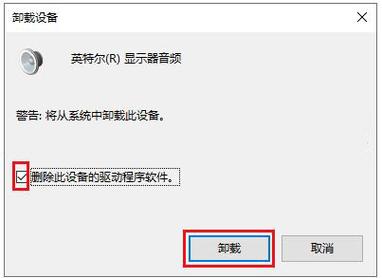
4、考虑外接设备驱动
耳机或音响设备的驱动恢复:如果是外接的音频设备如耳机或音响的驱动被卸载,通常只需要拔下并重新连接设备,系统就会重新识别并安装驱动。
5、更新和修复驱动
通过网络更新:有时,声卡驱动的问题可能是因为驱动版本过旧或损坏造成的,可以尝试通过网络更新声卡驱动,或者在“设备管理器”中找到声卡设备,右键选择“更新驱动程序”进行更新。
修复驱动程序:同样地,在“设备管理器”中右键声卡设备,选择“属性”,在弹出窗口中选择“驱动程序”标签页,点击“修复驱动程序”进行修复尝试。
6、系统还原点
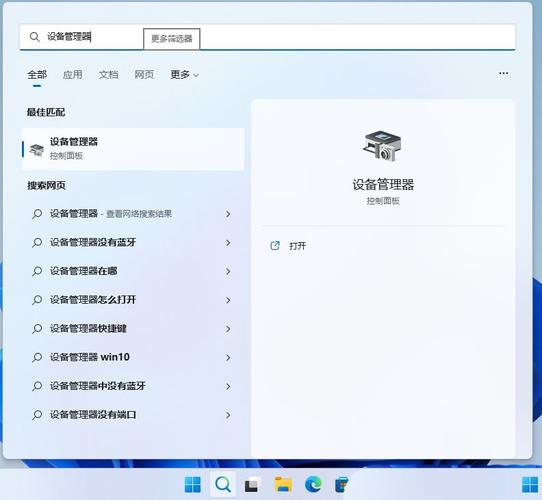
使用系统还原:如果以上方法均无法解决问题,可以考虑使用系统还原功能,将电脑恢复到声卡驱动卸载之前的状态。
在了解以上内容后,以下还有一些其他注意事项:
确保在进行声卡驱动恢复操作时,电脑已连接至可靠的网络,以确保系统能够下载到正确的驱动程序。
如果使用第三方驱动管理软件,应选择信誉良好的官方或知名软件,避免因恶意软件导致更多问题。
在手动操作设备管理器时,要确保打开的是正确的管理界面,以防误操作影响其他设备的正常运行。
通过上述多种方法,您可以有效地解决Windows 11系统中因误卸载而导致的声卡驱动问题,无论是利用系统的自动恢复功能、手动操作设备管理器、借助第三方驱动管理软件,还是通过系统还原点来解决问题,重要的是选择适合您当前情况的解决方案,记得在进行任何操作前备份重要数据,以防意外情况发生。
相关问题与解答:
Q1: 为何我的声卡驱动会自动消失?
A1: 声卡驱动可能因为多种原因自动消失,例如系统更新不兼容、驱动文件损坏、误操作(如误卸载)或病毒感染等原因导致。
Q2: 恢复声卡驱动是否需要购买新的硬件?
A2: 通常情况下,恢复声卡驱动并不需要购买新的硬件,只需通过系统修复、手动或自动更新驱动程序即可,只有在声卡硬件本身出现物理损坏时才可能需要更换硬件。










